クイックスタート: Azure portal から App Service にサービス接続を作成する
Azure ポータルを使用して Azure App Service で新しいサービス接続を作成することにより、Service Connector の使用を開始します。
前提条件
- アクティブなサブスクリプションが含まれる Azure アカウント。 無料でアカウントを作成できます。
- サービス コネクタでサポートされているリージョンの App Service にデプロイされたアプリケーション。 まだアプリがない場合は、 作成して、App Service にデプロイします。
Azure へのサインイン
Azure アカウントで Azure Portal (https://portal.azure.com/) にサインインします。
App Service に新しいサービス接続を作成する
App Service で新しいサービス接続を作成するには、Azure portal 上部にある [リソース、サービス、ドキュメントを検索します (G +/)] 検索バーを選択して「App Services」と入力し、[App Services] を選択します。
![[App Services] が選択されている Azure portal のスクリーンショット。](media/app-service-quickstart/select-app-services.png)
ターゲット リソースに接続する Azure App Services リソースを選択します。
左側の目次から [Service Connector] を選択します。 [作成] を選択します。

以下の設定値を選択または入力します。
設定 例 説明 サービスの種類 ストレージ - Blob ターゲット サービスの種類。 Microsoft BLOB Storage がない場合は、作成するか、別の種類のサービスを使用します。 接続名 my_connection App Service とターゲット サービスの間の接続を識別する接続名。 Service Connector によって提供される接続名を使用するか、独自の接続名を選択します。 サブスクリプション My subscription ターゲット サービス (接続先となるサービス) が存在するサブスクリプション。 既定値は、App Service リソースのサブスクリプションです。 ストレージ アカウント my_storage_account 接続先のターゲット ストレージ アカウント。 選択できるターゲット サービス インスタンスは、選択したサービスの種類によって異なります。 クライアントの種類 この App Service の同じアプリ スタック 既定値は App Service ランタイム スタックから取得されます。 この App Service インスタンス上にあるアプリ スタックを選択します。 [Next: Authentication]\(次へ: 認証\) を選択して、認証方法を選択します。
推奨される認証オプションは、システム割り当てマネージド ID です。 Microsoft Entra ID で生成され、サービス インスタンスのライフサイクルに関連付けられた ID を使用して接続する場合は、[システム割り当てマネージド ID] を選択します。
[次へ: ネットワーク] を選択してターゲット サービスへのネットワーク アクセスを構成してから、[Configure firewall rules to enable access to your target service]\(ファイアウォール規則を構成してターゲット サービスへのアクセスを有効にする\) を選択します。
[Next: Review + Create](次へ: レビューと作成) を選択して、提供されている情報を確認します。 次に、 [作成] を選択して、サービス接続を作成します。 この操作が完了するまでに 1 分ほどかかる場合があります。
Note
接続を正常に作成するには十分なアクセス許可が必要です。詳細については、アクセス許可の要件に関するページを参照してください。
App Service でサービス接続を表示する
接続が正常に作成されると、 Service Connector ページに既存の App Service 接続が表示されます。
> ボタンをクリックして一覧を展開すると、アプリケーション コードに必要な環境変数が表示されます。 非表示の値を表示するには、[非表示の値] を選択します。
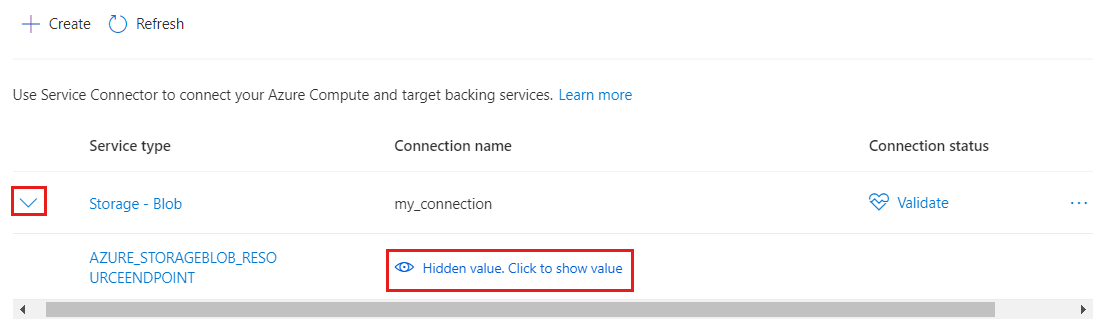
[検証] を選択して接続を確認します。 右側のパネルに接続検証の詳細を表示するには、[詳細情報] を選択します。
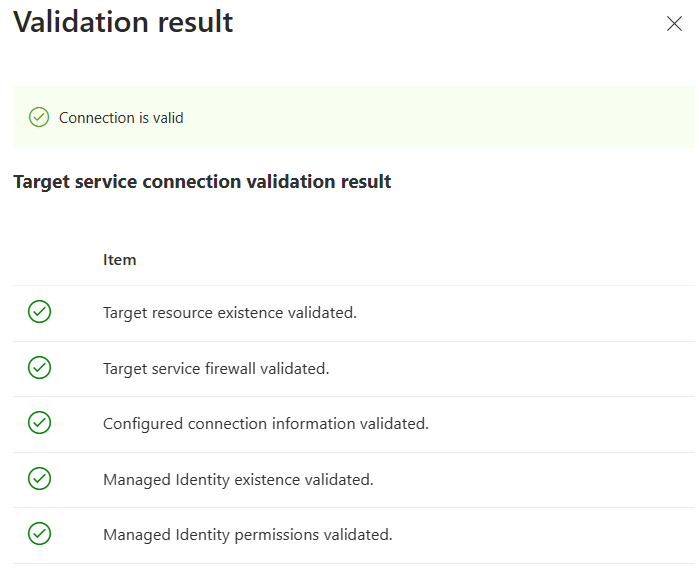
次のステップ
以下のチュートリアルに従って、Service Connector を使用する独自のアプリケーションの構築を開始してください。